
[Resuelto] 4 formas de recuperar datos después de un restablecimiento de fábrica en Samsung Galaxy S22 / S23

"Hola, ¿cómo recuperar datos después del restablecimiento de fábrica del Samsung Galaxy S8? Mi teléfono volvió al restablecimiento de fábrica sin previo aviso ayer, y la mayoría de los datos se borraron del teléfono. ¿Puedo recuperar datos después del restablecimiento de fábrica del Galaxy S8? ¿Cómo? Por favor, ayúdenme".
El restablecimiento de fábrica corrige varios fallos o errores del sistema Android . Además, borra todo el contenido, las contraseñas y la configuración de su dispositivo Samsung. Supongamos que accidentalmente restablece de fábrica su dispositivo. En ese caso, ¿cómo deshacer el restablecimiento de fábrica en Samsung y recuperar los datos de Samsung después de un restablecimiento de fábrica? Bueno, tienes tres formas. Vamos a comprobarlos para hacer la recuperación de datos después del restablecimiento de fábrica en Samsung paso a paso.
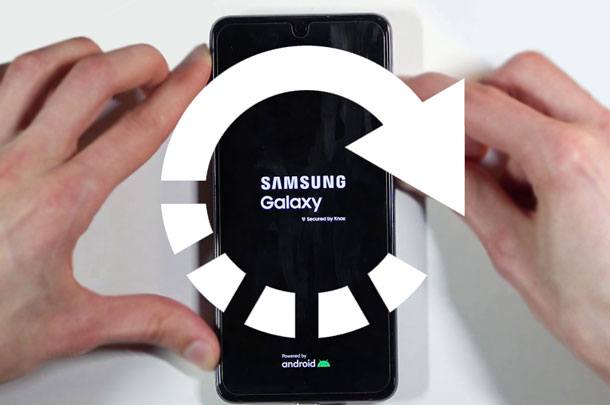
Parte 1. ¿Se pueden recuperar los datos después del restablecimiento de fábrica?
Parte 2. Cómo recuperar datos después del restablecimiento de fábrica en Samsung desde la copia de seguridad local / Samsung Cloud
Parte 3. Cómo restaurar fotos después del restablecimiento de fábrica en Samsung a través de la cuenta de Google
Parte 4. Cómo restaurar Galaxy S9 después del restablecimiento de fábrica en Samsung a través de Samsung Smart Switch
Parte 5: ¿No hay copia de seguridad? ¿Intenta recuperar directamente los datos de Samsung después del restablecimiento de fábrica?
Sí, es posible recuperar datos de Samsung después de un restablecimiento de fábrica. ¿Pero por qué? Después de restablecer de fábrica su teléfono Samsung intencional o accidentalmente, los datos no se eliminan permanentemente de su teléfono Samsung. En su lugar, permanece oculto en el espacio de almacenamiento hasta que los nuevos datos lo sobrescriben.
Por lo tanto, si tiene la intención de recuperar datos después del restablecimiento de fábrica en Samsung, será mejor que deje de usar su teléfono de inmediato para evitar crear nuevos datos. Luego, busque una poderosa aplicación de recuperación de datos de Samsung para recuperarlos.
La mayoría de los teléfonos inteligentes Samsung vienen con la función de copia de seguridad preinstalada para realizar copias de seguridad y restaurar datos a través de Samsung Cloud. Supongamos que ha habilitado la función de copia de seguridad automática antes del restablecimiento de fábrica. En ese caso, puede restaurar fácilmente los datos del dispositivo desde el archivo de copia de seguridad más reciente.
¿Cómo recuperar datos después del restablecimiento de fábrica en Samsung Galaxy S6?
1. Desbloquee su dispositivo Samsung y vaya a Configuración.
2. Seleccione Copia de seguridad y restauración > Restaurar datos y elija el archivo de copia de seguridad más reciente.
3. Seleccione los tipos de datos que desea restaurar y presione el botón Restaurar .

Ver también: ¿Samsung Cloud no pudo hacer una copia de seguridad de sus datos? Puedes arreglarlo por tu cuenta sin esfuerzo.
Del mismo modo, el servicio de Google está integrado en todos Android dispositivos. Suponga que ha activado previamente la sincronización automática de datos con su cuenta de Google. Puede recuperar los archivos eliminados de la copia de seguridad de Google.
¿Cómo recuperar datos después del restablecimiento de fábrica en Samsung Galaxy S4?
1. Abra Configuración > Cuentas y haga una copia de seguridad de > Cuentas > Agregar cuenta > Google e inicie sesión con la misma cuenta de Google después del restablecimiento de fábrica en el dispositivo Samsung.
2. Encienda los tipos de datos que desea sincronizar y presione el botón Sincronizar ahora . Luego, sincronizará automáticamente los archivos de su cuenta de Google con su dispositivo Samsung.

Sobresueldo: Es fácil conectar su teléfono Samsung a una PC. Vamos a verlo.
¿Sabes qué? Además de cambiar datos entre teléfonos inteligentes, Samsung Smart Switch también le permite hacer copias de seguridad y restaurar datos en una computadora. Suponga que ha realizado una copia de seguridad de sus datos de Samsung Galaxy en una computadora con Samsung Smart Switch antes. En ese caso, puede restaurar los datos de Samsung desde la copia de seguridad de la computadora.
¿Cómo recuperar fotos borradas después del restablecimiento de fábrica en Samsung?
1. Inicie Samsung Smart Switch en su computadora y conecte su teléfono Samsung a la computadora con un cable USB.
2. Una vez conectado, toque Permitir y luego Restaurar en la ventana emergente y elija los datos que desea restaurar después de tocar la opción Seleccionar su copia de seguridad de datos .
3. Presione el botón Restaurar ahora .

Suponga que olvidó hacer una copia de seguridad de su teléfono Samsung antes de realizar el restablecimiento de fábrica. En este caso, este software de recuperación de datos Android será de gran ayuda. Puede recuperar rápidamente los contactos, mensajes, música, fotos, documentos y otros archivos perdidos de la memoria interna y la tarjeta SD de su Samsung (si corresponde) directamente. Además, puede ver y seleccionar libremente los elementos específicos que desea recuperar.
Los aspectos más destacados de este software de recuperación:
* Recupere los datos perdidos de Samsung después del restablecimiento de fábrica con una alta tasa de éxito.
* Recupere los datos perdidos de la tarjeta SD instalada en su teléfono Samsung sin respaldo.
* Admite varios tipos de datos, como contactos, mensajes, registros de llamadas, fotos, videos, música, documentos, etc.
* Ayudarlo a recuperar datos si encuentra fallas del sistema, errores del sistema operativo y más.
* Obtenga una vista previa de todos los contenidos antes de la recuperación y seleccione el que desee recuperar.
* Simple y seguro de usar.
* Ampliamente compatible con todos los teléfonos y tabletas Samsung (Android 4 a Android 11), como Galaxy S23 / S22 / S21 / S21 + / S21 Ultra / S20 / S20 + / S20 Ultra / S20 FE / Galaxy Z Flip3 / Z Folder3 / Z Folder2 / Z Flip / S10 / S9 / S8 / S7 / S6 / S5 / S4, etc.
Para recuperar datos eliminados de su teléfono Samsung con un solo clic:
1. Instale y ejecute el software en su computadora y haga clic en Android Recuperación de datos en la interfaz para continuar.
2. Conecte su teléfono Samsung a la computadora con un cable USB y habilite la depuración USB cuando se le solicite. Una vez conectado, obtendrá la interfaz de selección de datos. Marque los tipos de datos que desea recuperar y toque Siguiente. A continuación, siga las instrucciones que aparecen en pantalla para continuar hasta que muestre los archivos que puede recuperar después de escanear.

Nota: Si no puede encontrar los datos deseados, intente rootear su dispositivo y comience de nuevo los pasos.
3. Elija un tipo de datos en el panel izquierdo, obtenga una vista previa de todos los elementos y marque los deseados. Después de eso, toque el botón Recuperar a continuación para iniciar el proceso de recuperación. Si es necesario, active la opción Mostrar solo los elementos eliminados para comprobar solo los archivos eliminados .

Lecturas complementarias:
¿Cómo recuperar mensajes de texto eliminados Android sin root?
¿Cómo recuperar fotos borradas en WhatsApp en Android y iPhone con facilidad?
Suponga que desea realizar una recuperación de datos después del restablecimiento de fábrica en Samsung Galaxy. Será mejor que primero dejes de usar tu teléfono por completo. Luego, sigue nuestra guía para encontrarlos. Como puede ver, es importante hacer una copia de seguridad del Samsung Galaxy S9 / S8 / S7. Por lo tanto, le recomendamos encarecidamente que mantenga una copia de seguridad periódica de su dispositivo para evitar la pérdida de datos.
Si no ha realizado una copia de seguridad de sus archivos Samsung antes de implementar el restablecimiento de fábrica, pruebe este software de recuperación de datos Android para recuperarlos sin copia de seguridad. En caso de que encuentre alguna dificultad durante la recuperación de datos, díganos en los comentarios.
Artículos relacionados:
¿Cómo recuperar contactos de Android teléfono después del restablecimiento de fábrica? (Solucionado)
¿Cómo recuperar fotos borradas de Android teléfono? (Las 6 formas principales)
¿Cómo recuperar fotos después de restablecer el iPhone sin copia de seguridad? (Resuelto)

 Recuperación Android
Recuperación Android
 [Resuelto] 4 formas de recuperar datos después de un restablecimiento de fábrica en Samsung Galaxy S22 / S23
[Resuelto] 4 formas de recuperar datos después de un restablecimiento de fábrica en Samsung Galaxy S22 / S23





